Sut i ddod o hyd i ffolder (llwybr ffolder llawn) yn ôl enw'r ffolder yn Outlook?
Er enghraifft, ar y cwarel Llywio rydych chi'n symud ffolder ac yn ei ollwng i ffolder anhysbys trwy gamgymeriad yn Outlook, rydych chi am adfer y ffolder hon ond ni allwch ei ddarganfod ar unwaith. Yn anffodus, nid yw Camre yn cefnogi'r Dod o hyd i nodwedd yr un fath â'r un yn Microsoft Word neu Excel. Peidiwch â phoeni! Gallwch gymhwyso macro VBA i ddatrys y broblem hon yn Outlook.
- Dewch o hyd i ffolder (llwybr ffolder llawn) yn ôl enw'r ffolder gyda VBA
- Chwilio ffolder yn ôl enw ffolder gan offeryn anhygoel
Chwiliwch yn gyflym ac agor ffolderau yn ôl enw ffolder gydag offeryn anhygoel
Yn gyffredinol, gallwn chwilio ffolderi yn ôl enw ffolder gyda chod VBA. Gall y rhan fwyaf o god VBA chwilio ffolderi yn y blwch post cyfredol, ac agor y ffolder a ddarganfuwyd gyntaf yn unig. Nawr gyda'r Go To nodwedd o Kutools ar gyfer Outlook , gallwch chi ddod o hyd i ffolderi yn hawdd yn ôl enw ffolder yn hawdd, ac agor unrhyw un o ffolderi a ddarganfuwyd yn ôl yr angen.

Dewch o hyd i ffolder (llwybr ffolder llawn) yn ôl enw'r ffolder gyda VBA
Dilynwch y camau isod i chwilio am ffolderau yn ôl enwau ffolderi gyda VBA yn Outlook.
1. Gwasgwch Alt + F11 allweddi gyda'i gilydd i agor ffenestr Microsoft Visual Basic for Applications.
2. Cliciwch Mewnosod > Modiwlau, ac yna pastiwch islaw cod VBA i mewn i ffenestr y Modiwl newydd.
VBA: Chwilio ac agor ffolderau yn ôl enw ffolder yn Outlook
Private m_Folder As MAPIFolder
Private m_Find As String
Private m_Wildcard As Boolean
Private Const SpeedUp As Boolean = True
Private Const StopAtFirstMatch As Boolean = True
Public Sub FindFolder()
Dim sName As String
Dim oFolders As Folders
Set m_Folder = Nothing
m_Find = ""
m_Wildcard = False
sName = InputBox("Find:", "Search folder")
If Len(Trim(sName)) = 0 Then Exit Sub
m_Find = sName
m_Find = LCase(m_Find)
m_Find = Replace(m_Find, "%", "*")
m_Wildcard = (InStr(m_Find, "*"))
Set oFolders = Application.Session.Folders
LoopFolders oFolders
If Not m_Folder Is Nothing Then
If MsgBox("Activate folder: " & vbCrLf & m_Folder.FolderPath, vbQuestion Or vbYesNo) = vbYes Then
Set Application.ActiveExplorer.CurrentFolder = m_Folder
End If
Else
MsgBox "Not found", vbInformation
End If
End Sub
Private Sub LoopFolders(Folders As Outlook.Folders)
Dim oFolder As MAPIFolder
Dim bFound As Boolean
If SpeedUp = False Then DoEvents
For Each oFolder In Folders
If m_Wildcard Then
bFound = (LCase(oFolder.Name) Like m_Find)
Else
bFound = (LCase(oFolder.Name) = m_Find)
End If
If bFound Then
If StopAtFirstMatch = False Then
If MsgBox("Found: " & vbCrLf & oFolder.FolderPath & vbCrLf & vbCrLf & "Continue?", vbQuestion Or vbYesNo) = vbYes Then
bFound = False
End If
End If
End If
If bFound Then
Set m_Folder = oFolder
Exit For
Else
LoopFolders oFolder.Folders
If Not m_Folder Is Nothing Then Exit For
End If
Next
End Sub3. Gwasgwch F5 allwedd neu cliciwch y Run botwm i redeg y VBA hwn.
4. Yn y blwch deialog ffolder Chwilio, teipiwch enw'r ffolder penodedig y byddwch chi'n chwilio amdano, a chliciwch ar y OK botwm. Gweler y screenshot:
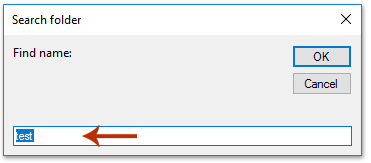
Nodyn: Mae'r VBA hwn yn cefnogi cerdyn gwyllt seren. Er enghraifft, gallwch deipio tes * i ddarganfod yr holl ffolderau y mae eu henw yn dechrau tes.
5. Nawr mae blwch deialog yn dod allan ac yn dangos llwybr ffolder y ffolder a ddarganfuwyd. Os oes angen ichi agor y ffolder a ddarganfuwyd, cliciwch y Ydy botwm.
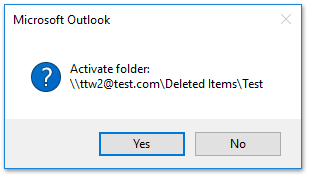
Ac yn awr mae'r ffolder a ddarganfuwyd yn agor ar y cwarel Llywio fel y dangosir isod y llun:
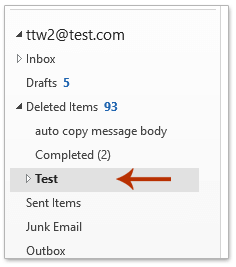
Nodyn: Os oes mwy nag un ffolder wedi'i enwi gyda'r enw penodedig, gall y VBA hwn ddod o hyd i un ffolder yn unig a'i agor.
Chwilio ffolder yn ôl enw ffolder gan offeryn anhygoel
Os oes gennych chi Kutools ar gyfer Outlook wedi'i osod, gallwch chi gymhwyso ei nodwedd Go To i ddarganfod pob ffolder yn gyflym gan enw ffolder penodol, ac yn hawdd agor unrhyw un a ddarganfuwyd ffolderi hefyd.
Kutools ar gyfer Rhagolwg: Supercharge Outlook gyda dros 100 o offer y mae'n rhaid eu cael. Prawf ei yrru AM DDIM am 60 diwrnod, dim tannau ynghlwm! Read More ... Lawrlwytho Nawr!
1. Cliciwch Kutools Byd Gwaith > Ewch i i alluogi'r nodwedd hon.

2. Yn y dialog Ewch i, teipiwch enw'r ffolder penodedig yn y Chwilio blwch, dewiswch ffolder yn y canlyniadau chwilio, a chliciwch ar y Ok botwm.

Nawr mae'r ffolder penodedig sydd ag enw penodol y ffolder yn cael ei ddarganfod a'i agor ar unwaith.
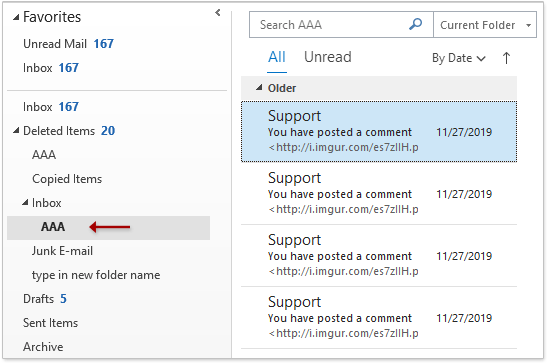
Erthyglau cysylltiedig:
Offer Cynhyrchiant Swyddfa Gorau
Kutools ar gyfer Rhagolwg - Dros 100 o Nodweddion Pwerus i Werthu Eich Outlook
🤖 Cynorthwy-ydd Post AI: E-byst pro ar unwaith gyda hud AI - un clic i atebion athrylith, tôn berffaith, meistrolaeth amlieithog. Trawsnewid e-bostio yn ddiymdrech! ...
📧 E-bostio Automation: Allan o'r Swyddfa (Ar gael ar gyfer POP ac IMAP) / Amserlen Anfon E-byst / Auto CC/BCC gan Reolau Wrth Anfon E-bost / Awto Ymlaen (Rheolau Uwch) / Auto Ychwanegu Cyfarchiad / Rhannwch E-byst Aml-Dderbynnydd yn Negeseuon Unigol yn Awtomatig ...
📨 Rheoli E-bost: Dwyn i gof E-byst yn Hawdd / Rhwystro E-byst Sgam gan Bynciau ac Eraill / Dileu E-byst Dyblyg / Chwilio Manwl / Cydgrynhoi Ffolderi ...
📁 Ymlyniadau Pro: Arbed Swp / Swp Datgysylltu / Cywasgu Swp / Auto Achub / Datgysylltiad Auto / Cywasgiad Auto ...
🌟 Rhyngwyneb Hud: 😊Mwy o Emojis Pretty a Cŵl / Rhowch hwb i'ch Cynhyrchiant Outlook gyda Golygfeydd Tabbed / Lleihau Outlook Yn lle Cau ...
???? Rhyfeddodau un clic: Ateb Pawb ag Ymlyniadau Dod i Mewn / E-byst Gwrth-Gwe-rwydo / 🕘Dangos Parth Amser yr Anfonwr ...
👩🏼🤝👩🏻 Cysylltiadau a Chalendr: Swp Ychwanegu Cysylltiadau O E-byst Dethol / Rhannwch Grŵp Cyswllt i Grwpiau Unigol / Dileu Atgoffa Pen-blwydd ...
Dros Nodweddion 100 Aros Eich Archwiliad! Cliciwch Yma i Ddarganfod Mwy.

